Переконайтеся, що ваші віртуальні машини знаходяться в одному домені
- Якщо в мережевому зв’язку між хостами стався збій, ваша оперативна міграція віртуальних машин може бути невдалою.
- Щоб виправити це, вам потрібно виконати базове усунення несправностей, переконавшись, що ваші віртуальні машини налаштовані для живої міграції та мають достатні дозволи.
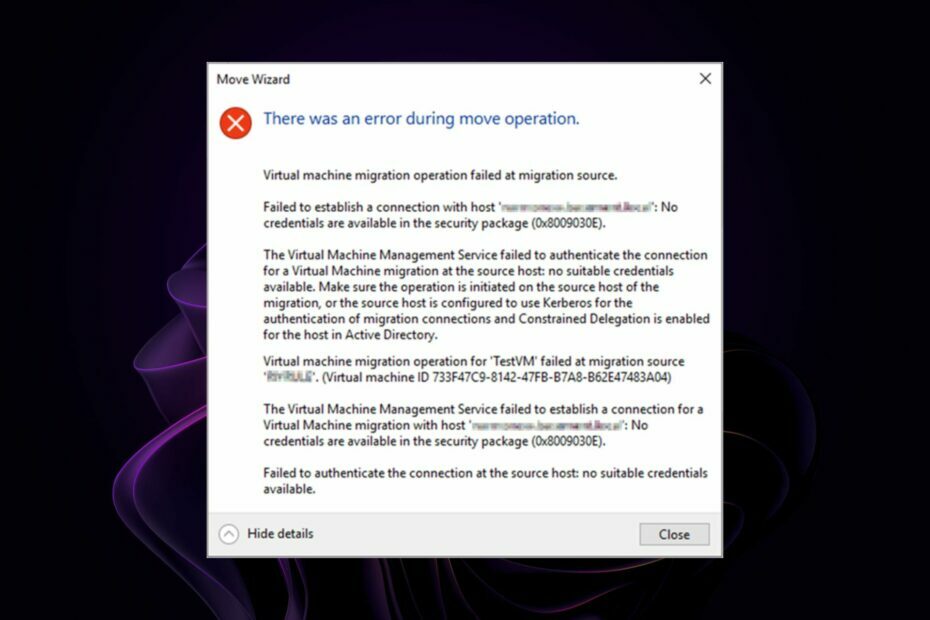
XВСТАНОВИТИ, НАТИСНУВШИ ЗАВАНТАЖИТИ ФАЙЛ
Fortect — це інструмент відновлення системи, який може просканувати всю систему на наявність пошкоджених або відсутніх файлів ОС і автоматично замінити їх на робочі версії зі свого репозиторію.
Підвищте продуктивність ПК за три прості кроки:
- Завантажте та встановіть Fortect на вашому ПК.
- Запустіть інструмент і Почати сканування
- Клацніть правою кнопкою миші Ремонт, і виправте це протягом кількох хвилин.
- 0 читачі вже завантажили Fortect цього місяця
Якщо ви використовуєте Hyper-V для віртуалізації, можливо, ви зіткнулися з помилкою 0x8009030E. Це поширена проблема, з якою стикаються багато користувачів під час міграції віртуальної машини з одного хоста на інший.
Жива міграція є важливою особливістю Hyper-V. Це дозволяє переміщувати віртуальні машини з одного хоста на інший, не порушуючи їхні служби. Однак деяким користувачам не пощастило, оскільки помилка Hyper-V 0x8009030e перешкоджає міграції.
Давайте ближче розглянемо, чому це відбувається та як можна успішно перенести.
Що таке помилка Hyper-V 0x8009030E?
Помилка Hyper-V 0x8009030E — поширена помилка, яка виникає під час спроби створити віртуальну машину. Код помилки описується як у пакеті безпеки немає облікових даних.
Ви можете зіткнутися з цією помилкою під час спроби виконати живу міграцію в Hyper-V. Коли ви намагаєтеся перемістити віртуальну машину з одного хосту Hyper-V на інший, вихідний хост Hyper-V повинен мати можливість спілкуватися з цільовим хостом Hyper-V.
Якщо вихідний і кінцевий хости не можуть спілкуватися один з одним, вони не можуть надіслати необхідну інформацію для успішного завершення операції міграції.
Порада експерта:
СПОНСОРОВАНО
Деякі проблеми з ПК важко вирішити, особливо коли мова йде про відсутні або пошкоджені системні файли та сховища Windows.
Обов’язково використовуйте спеціальний інструмент, наприклад Фортект, який просканує та замінить ваші пошкоджені файли їх свіжими версіями зі свого репозиторію.
Але чому міграція не вдається? Існує багато причин невдачі міграції Hyper-V Live. Давайте розглянемо деякі з найпоширеніших:
- Неправильна конфігурація – Ця помилка може виникнути, якщо хост Hyper-V налаштовано неправильно або якщо вихідна та цільова віртуальні машини несумісні.
- Недостатньо місця - Господар Віртуальній машині може не вистачити місця на сховищі щоб перенести всі віртуальні машини одночасно.
- Неправильна конфігурація брандмауера - Якщо ти брандмауер блокує портів, необхідних для Live Migration, він не працюватиме належним чином.
- Проблеми з мережею – Міграція може завершитися помилкою, якщо на вашому сервері є кілька мережевих адаптерів або декілька віртуальних комутаторів із різними конфігураціями та налаштуваннями на вашому хості.
- Несумісний Hyper-V – Живі міграції підтримуються, лише якщо обидва хости використовують однакову версію Hyper-V, і вони повинні мати можливість спілкуватися один з одним через своє мережеве з’єднання.
- Недостатня автентифікація – Обмежене делегування Kerberos – це функція безпеки, яка дозволяє службі делегувати автентифікацію іншу службу, одночасно контролюючи, які служби можуть запитувати делегування та які типи делегування вони можуть запит. Жива міграція не вдасться, якщо певний обліковий запис користувача не має необхідних дозволів.
Як я можу виправити помилку Hyper-V 0x8009030e?
Ознайомтеся з основами, перш ніж переходити до складних рішень:
- Живі міграції ввімкнено лише для віртуальних машин, налаштованих для цієї мети. Переконайтеся, що ваші віртуальні машини налаштовано для міграції.
- Перевірте, чи ваш мережеві карти налаштовані правильно.
- Переконайтеся, що для кожної віртуальної машини на цільовому хості є достатньо вільного місця, перш ніж виконувати операцію міграції.
- Деякі операційні системи вимагають обмеженого делегування Kerberos як перехід протоколу. Переконайтеся, що обліковий запис користувача має необхідні дозволи для виконання міграції.
- Переконайтеся, що хост і цільова віртуальні машини належать до одного домену.
1. Увімкнути автентифікацію Kerberos
- На головній машині перейдіть до Налаштування Hyper-V і натисніть на Живі міграції розширювати.
- Натисніть на Розширені функції, і під Протокол автентифікації, перевірте Використовуйте Kerberos коробка.
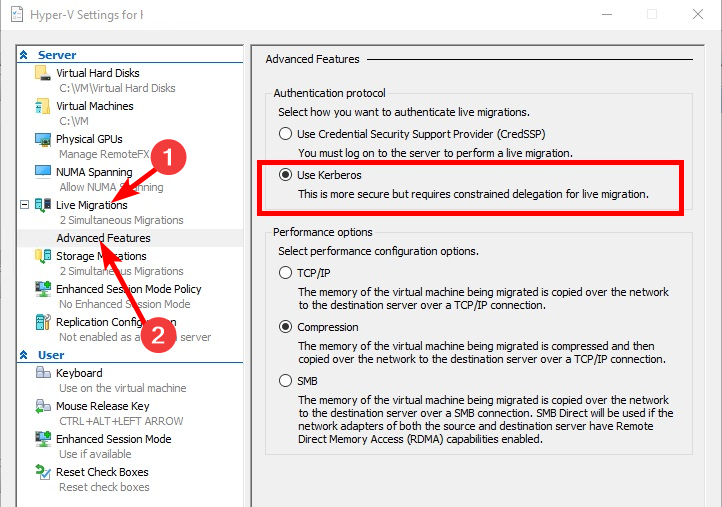
2. Налаштувати обмежене делегування
- Відкрий свій Користувачі Active Directory і знайдіть обліковий запис хост-комп’ютера Hyper-V.
- Клацніть по ньому правою кнопкою миші та виберіть Властивості. Натисніть на Делегування вкладка.
- Перевірте Довіряйте цей комп’ютер лише для делегування певним службам і Використовуйте лише Kerberos ящики.
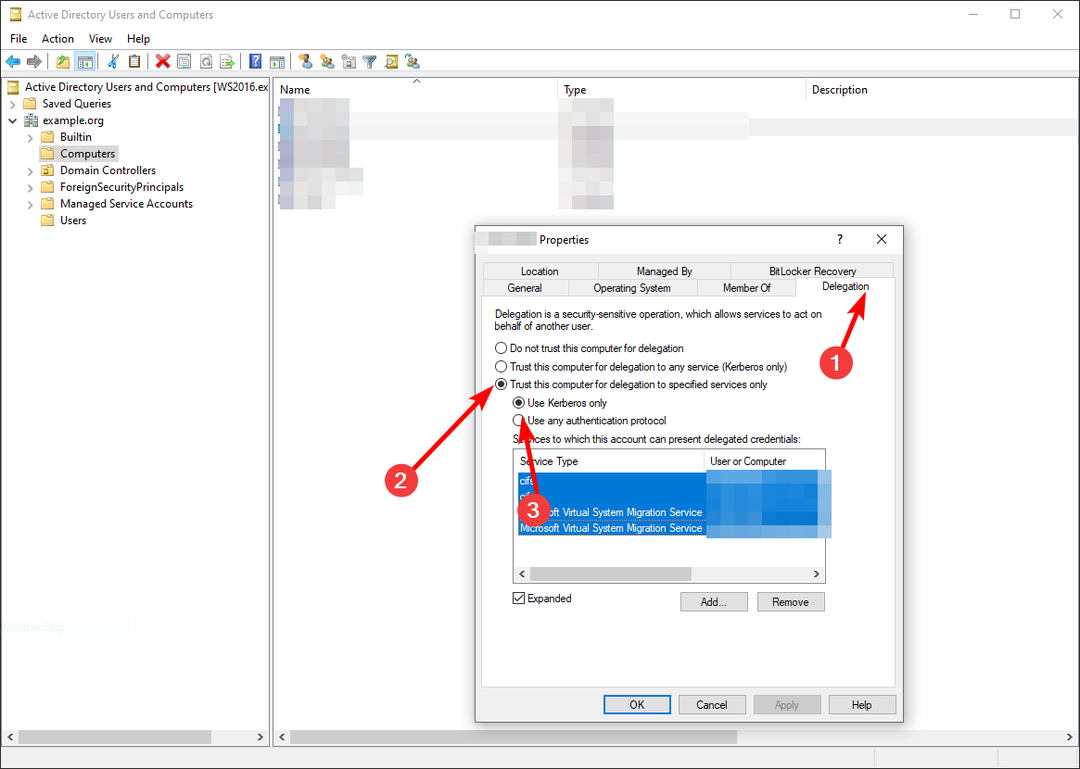
- Повторіть ці дії для іншого головного комп’ютера.
- Вийдіть, а потім увійдіть знову, щоб зміни набули чинності.
- Windows проти Windows Server: чим вони відрізняються?
- Ми переходимо до фази 3 посилення Windows Server DC
- Час Windows Server не синхронізований: 2 найкращі способи примусової синхронізації
- Що таке ідентифікатор події 4769 і як це виправити?
Обмежене делегування — це механізм, який може обмежити сферу дії квитка автентифікації. Це дозволяє створювати більш безпечні середовища, обмежуючи можливість користувачів видавати себе за інших користувачів або отримувати доступ до ресурсів, до яких вони не повинні мати доступу.
Якщо квиток послуги було видано з обмеженим делегуванням, лише служби, налаштовані на довіру службі видачі, можуть використовувати квиток для автентифікації.
Інші пов’язані помилки, з якими ви можете зіткнутися, включають Hyper-V не авторизовано для підключення помилка, тому ознайомтеся з нашою корисною статтею, щоб швидко її виправити.
Повідомте нам про будь-які інші рішення, які ви могли спробувати, у розділі коментарів нижче.
Все ще виникають проблеми?
СПОНСОРОВАНО
Якщо наведені вище пропозиції не допомогли вирішити вашу проблему, ваш комп’ютер може мати серйозніші проблеми з Windows. Ми пропонуємо вибрати комплексне рішення, наприклад Фортект для ефективного вирішення проблем. Після встановлення просто натисніть Переглянути та виправити кнопку, а потім натисніть Почати ремонт.
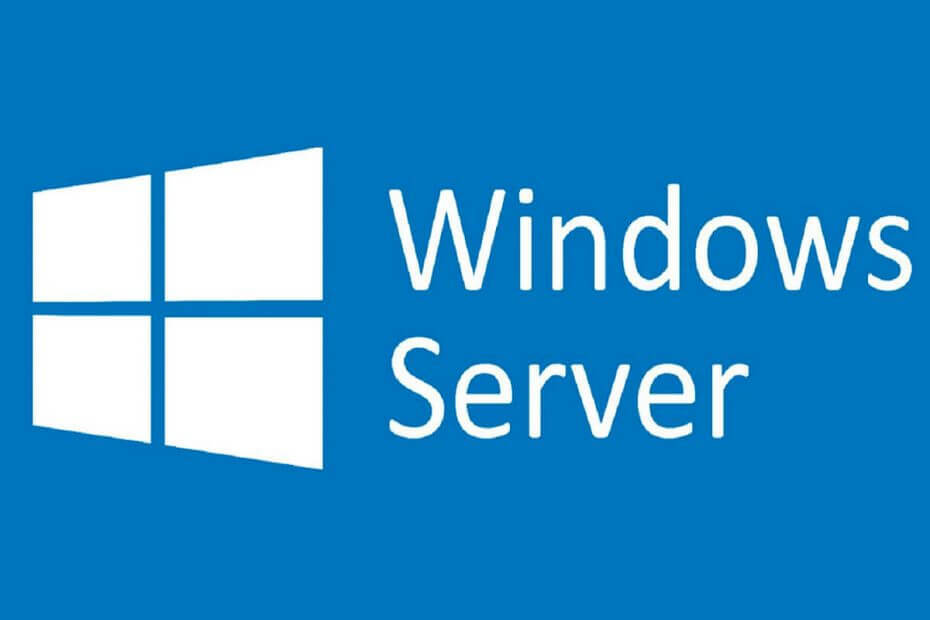

![5+ найкращих антивірусних рішень для Windows Server [Посібник 2021]](/f/630c44f31659075fce2bde69d2f62308.jpg?width=300&height=460)